Ada banyak Klien IRC di luar sana; beberapa tersedia melalui browser, tetapi masalahnya adalah Anda akan kehilangan riwayat obrolan saat menutup halaman dan mencoba kembali ke sana. Dengan menggunakan Klien IRC, Anda dapat mencegah hal ini dan memiliki pengalaman yang lebih baik saat menggunakan IRC untuk mengobrol.
Anda tidak hanya akan melihat cara menginstal Klien IRC ini, Anda juga akan melihat bagaimana Anda dapat mengaturnya dan bergabung dengan "ruang obrolan" atau "saluran" untuk mulai berkomunikasi.
Klien IRC
Untuk menggunakan IRC di komputer Anda, Anda perlu menggunakan Klien IRC. Pada artikel ini, Anda akan mempelajari cara mengatur Klien IRC Anda menggunakan dua aplikasi Ubuntu.
Klien IRC yang akan Anda pelajari untuk diatur adalah:
- polari
- Pijin
Kedua Klien IRC memiliki tujuan yang sama, tetapi Pidgin dapat bekerja untuk tujuan lain selain sebagai Klien IRC, sedangkan Polari pada dasarnya adalah Klien IRC.
polari
Polari adalah Klien IRC yang kuat yang memungkinkan pengguna terhubung dengan mudah ke server dan ruang IRC; itu memiliki antarmuka pengguna yang baik dan terasa seperti aplikasi messenger modern.
Anda dapat menginstal Polari melalui tiga metode:
- Toko Aplikasi
- Alat Manajemen Paket
- pak datar
Toko Aplikasi
Cara termudah untuk menginstal Polari adalah melalui App Store karena Anda cukup mencari "Polari" di App Store dan klik tombol instal untuk menginstal alat luar biasa di komputer Anda.
Alat Manajemen Paket
Alat manajemen paket juga merupakan metode lain untuk menginstal Polari, ini bisa melalui tepat atau apt-get alat utilitas.
Jika Anda lebih suka menggunakan tepat, Anda dapat menginstal Polari dengan perintah di bawah ini:
apt install polariAnda juga dapat menginstal Polari melalui apt-get alat; ini dapat dilakukan dengan perintah di bawah ini:
apt-get install polariMenggunakan salah satu dari kedua alat akan menghasilkan hasil yang sama; maka itu hanya kasus preferensi Anda.
pak datar
Flatpak juga merupakan alternatif lain untuk menginstal Polari; untuk menggunakan Flatpak, Anda harus menginstalnya di mesin Anda.
Perintah di bawah ini digunakan untuk menginstal Polari melalui Flatpak:
flatpak menginstal flathub org.gnome.polariJika Anda telah menginstal Flatpak, kemungkinan Anda akan menemukan versi Polari yang berbeda di App Store; namun Anda akan dapat membedakan antara aplikasi Polari yang disediakan oleh App Store dan yang disediakan oleh Flatpak.
Menghubungkan ke Server
Setelah menginstal Polari di komputer Anda, Anda dapat dengan mudah terhubung ke Server IRC karena aplikasinya mudah digunakan.
Anda dapat melakukannya dalam langkah-langkah berikut:
Klik tombol Tambah (+) di sudut kiri atas aplikasi.
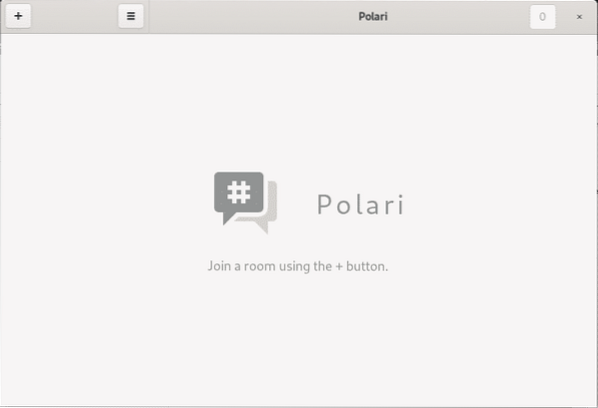
Pilih jaringan pilihan; Anda akan menemukan berbagai jaringan yang tersedia untuk dipilih seperti Freenode, EFnet, GNOME.
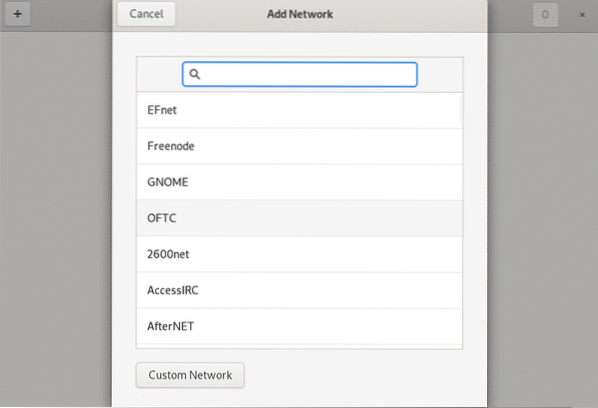
Secara default, Polari memudahkan pemilihan ruang obrolan karena memuat ruang obrolan populer di bawah jaringan itu.
Klik pada ruang obrolan yang menarik untuk bergabung.
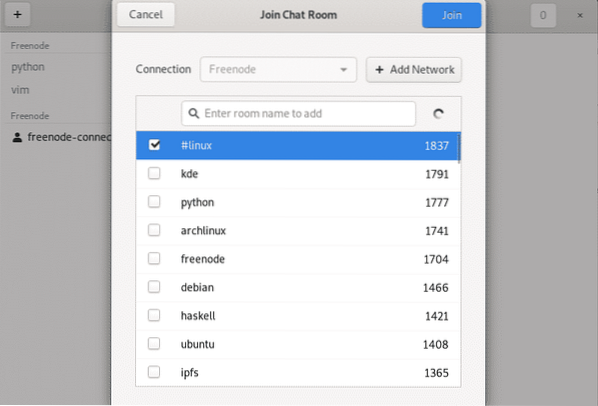
Semudah itu; namun Anda harus memperhatikan bahwa ruang obrolan akan mengharuskan Anda untuk terdaftar dan akan memberikan langkah-langkah bagi Anda untuk melakukan proses pendaftaran.
Selain itu, Polari telah melakukan tugasnya.
Pijin
Tidak seperti Polari, Pidgin melayani tujuan lain selain menjadi Klien IRC. Pidgin adalah alat yang juga berfungsi untuk protokol lain seperti Pesan Instan, AIM, ICQ, Gadu-Gadu.
Anda dapat menginstal Pidgin melalui tiga metode:
- Toko Aplikasi
- Alat Manajemen Paket
- pak datar
Toko Aplikasi
App Store berfungsi sebagai metode cepat untuk menginstal Pidgin. Anda dapat mencari "Pidgin" di toko, Anda akan menemukannya memiliki warna ungu dengan burung yang terlihat seperti merpati. Ketika Anda menemukannya, klik tombol install untuk menginstal Pidgin.
Alat Manajemen Paket
Anda juga dapat menginstal Pidgin menggunakan alat manajemen paket, tepat atau apt-get. Menggunakan salah satu alat ini akan menginstal aplikasi Pidgin yang sama di mesin Ubuntu Anda, jadi pilihan Anda hanyalah masalah preferensi.
Anda dapat menginstal Pidgin melalui tepat dengan perintah di bawah ini:
apt install pidginAnda juga dapat menginstal Pidgin melalui apt-get dengan perintah di bawah ini:
apt-get install pidginpak datar
Seperti Polari, Anda juga dapat menginstal Pidgin melalui alat utilitas perangkat lunak Flatpak. Anda harus menginstal Flatpak di mesin Ubuntu Anda untuk menginstal aplikasi melaluinya.
Perintah di bawah ini digunakan untuk menginstal Pidgin melalui Flatpak:
flatpak menginstal flathub im.bahasa pidgin.PijinAplikasi yang tersedia melalui Flatpak akan sering muncul di App Store, jadi Anda mungkin menemukan beberapa versi Pidgin saat Anda mencarinya di App Store.
Menghubungkan ke server
Ketika Pidgin diinstal, Anda dapat mengaturnya untuk digunakan sebagai Klien IRC atau Klien lainnya dengan mengikuti langkah-langkah di bawah ini:
Klik menu “Akun” dari halaman “Daftar Teman”.
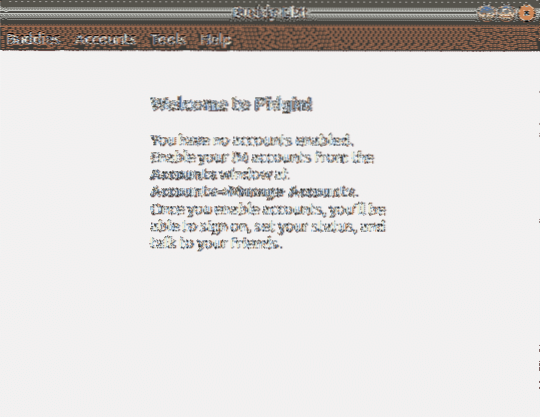
Klik "Tambah" untuk menambahkan server ke Klien IRC.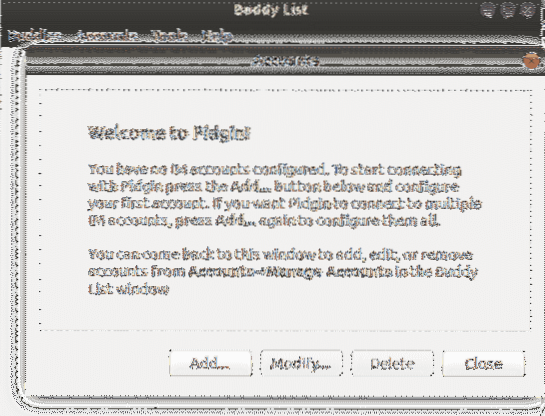
Pilih protokol, nama pengguna dan kata sandi; dalam hal ini "IRC" akan dipilih karena tujuannya adalah untuk terhubung ke Server IRC, lalu klik "Tambah".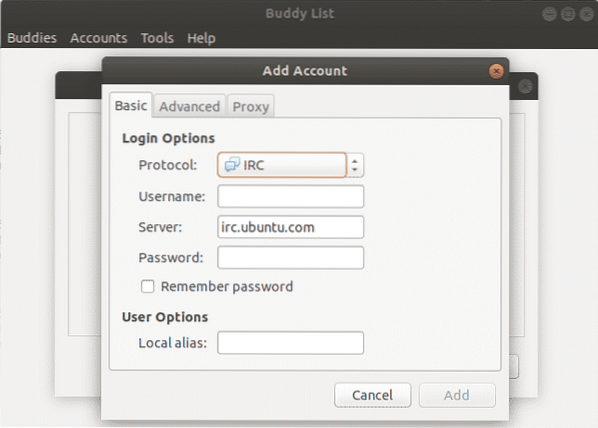
Anda akan melihat popup setelah beberapa saat, kemudian Anda dapat bergabung dengan ruang obrolan dengan mengklik "Percakapan" dan "Bergabung dengan Obrolan.”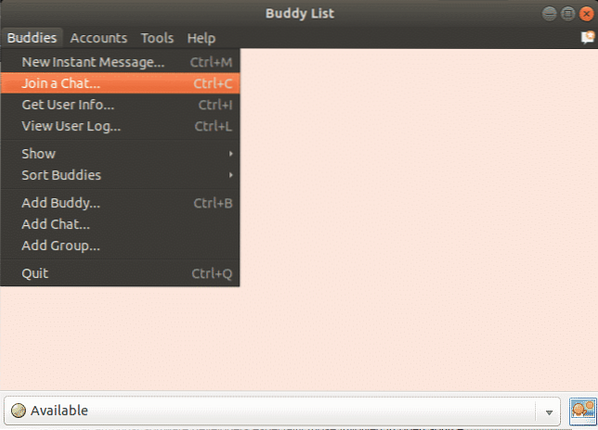
Jika Anda memiliki nama saluran dalam pikiran, Anda dapat mengetiknya dan klik “Bergabung.”
Anda juga dapat mengklik "Daftar Kamar" dan Pidgin akan memberikan daftar Ruang Obrolan untuk server itu.
Kesimpulan
IRC populer di kalangan pengembang perangkat lunak terutama mereka yang terlibat dalam proyek sumber terbuka, namun, Anda mungkin juga menemukannya digunakan di antara kelompok orang lain. Sementara beberapa orang berpikir IRC sudah mati, itu tidak karena berkinerja baik di area bandwidth rendah dan toleran terhadap kesalahan.
Dalam artikel ini, Anda telah melihat cara menginstal dua Klien IRC yang kuat di mesin Ubuntu Anda dan proses langkah demi langkah dalam menyiapkan Klien IRC ini.
 Phenquestions
Phenquestions


